「ディスカウントコード」ってご存知ですか?
日本ではあまり聞きなれない言葉かもしれませんが、購入時に特定のコードを入力することで割引や送料無料などのキャンペーンを受けることができる仕組みのことをいいます。
今回は、Shopifyストアで「ディスカウントコード」を設定する方法を、キャプチャ付きでわかりやすく解説します!
お得なクーポンで新規ユーザーを獲得するんじゃ!
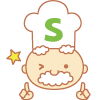
Shopifyシェフ
今日のレシピ
「ディスカウントコード」ってなに?
例えば、通販サイトでこのような画面を見たことがありませんか?
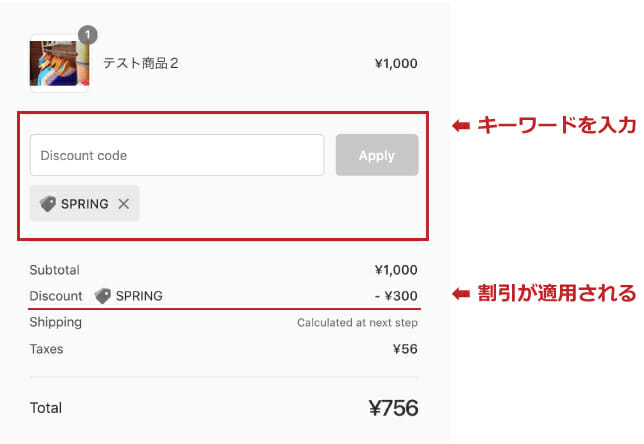
上の画面では、「SPRING」というコードを入力することで30%の割引が適用されています。
このように特定のキーワードを入力することで割引を受けられる仕組みのことを「ディスカウントコード」といいます。
ディスカウントコードを上手く活用することで、ユーザーの初回購入までのハードルを下げたり、検討中のユーザーがカートから離脱する(=カゴ落ち)を防ぐことができます。
Shopifyで作成できる4種類のコード
Shopifyには異なる4種類のディスカウントコードが用意されています。
1.割合
最も一般的な購入金額の何割引にするかを設定できるタイプです。
2.定額
購入金額に対する割引ではなく、「一律で1,000円引き」という設定をするタイプです。
最低購入金額やリピーターなど特定の条件を指定することも可能です。
3.送料無料
特定の国や地域、一定の金額以上購入で送料無料などを設定できるタイプです。
2点目、3点目の本来買う予定のなかった商品の購入を促すことができます。
4.Buy X Get Y
特定の商品Xを買うことで、別の商品Yが無料、もしくは割引になるというタイプのクーポンです。
海外の量販店でよく見られるキャンペーンですが、最近はアパレルブランドを中心に日本でも利用されています。一人あたりの単価を上げることができるので非常に効果的です。
Shopifyストアにディスカウントコードを設定する方法
それでは、具体的にストアにディスカウントコードを設定する方法を見ていきましょう。
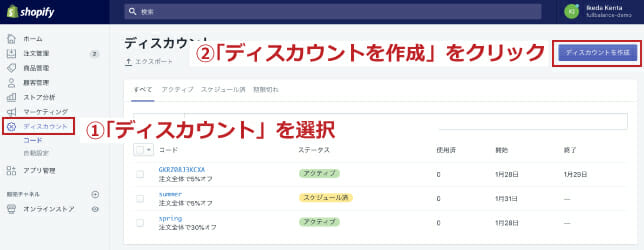
管理画面にログインしたら、左側のメニューから「ディスカウント」をクリック。
ディスカウントコードの管理画面に遷移するので、続けて「ディスカウントを作成」をクリック、コードの作成画面に入ります。
使用するコード名とオプションを設定する
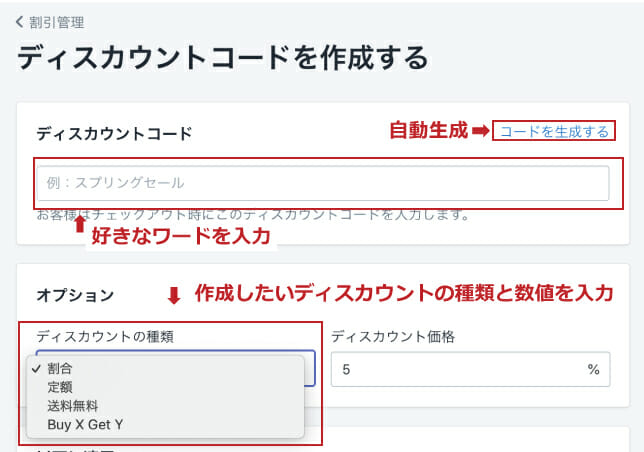
「コードを生成する」をクリックすることで、自動的にランダムの文字列でディスカウントコードが生成されます。「spring」や「repeat」など自由な文字列に設定することもできます。
次に、どの種類の割引を行うかオプションの設定をしましょう。
ここで割引率などを設定することができます。
コードを適用する範囲を設定する
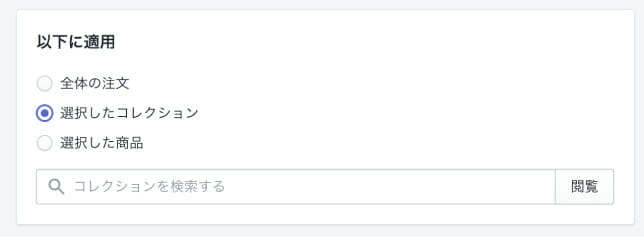
「全体の商品」・・・全商品を対象とするコードを発行します。
「選択したコレクション」・・・特定のカテゴリを対象とするコードを発行します。
「選択した商品」・・・特定の商品を対象とするコードを発行します。
コードを適用するための条件を設定する
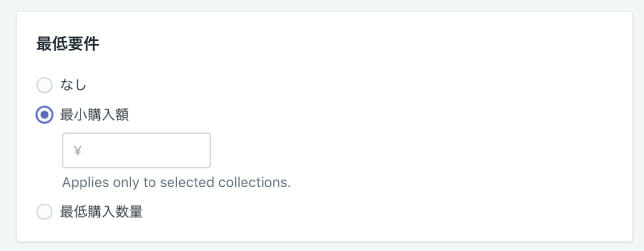
「なし」・・・全ての注文を対象とするコードを発行します。
「最小購入金額」・・・一定金額以上購入の場合に適用可能なコードを発行します。
「最低購入数量」・・・一定数以上購入の場合に適用可能なコードを発行します。
コードを使用できるユーザーの範囲を設定する
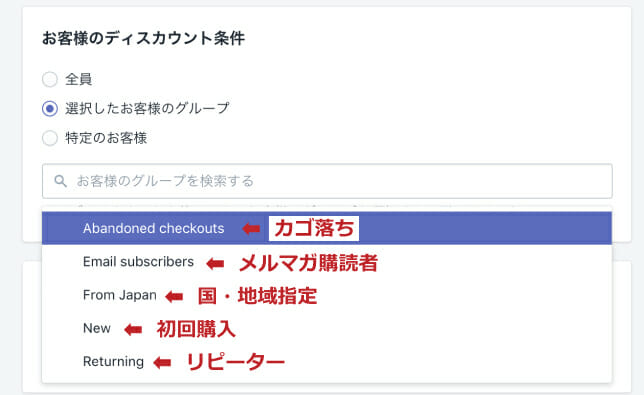
「全員」・・・全てのユーザーがコードを利用できます。
「選択したお客様のグループ」・・・新規、リピーター、メルマガの購読者などの指定が可能です。
「特定のお客様」・・・特定のユーザーに向けたコードを発行することができます。
コードの使用回数を設定する
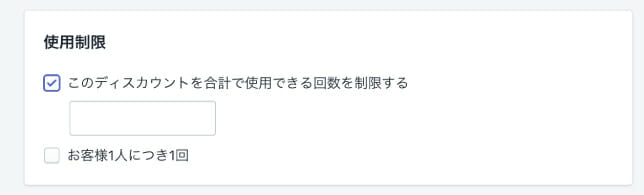
未選択の場合、回数無制限で使用できるコードが発行されます。
コードの有効期間を設定する
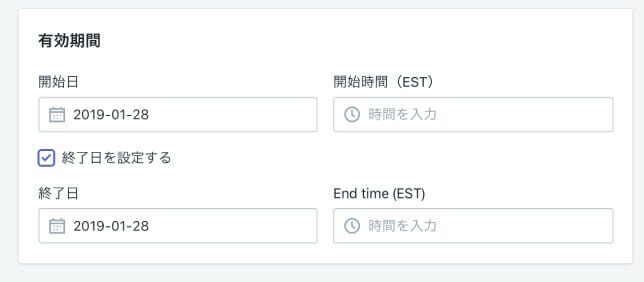
開始日、終了日ともに日時を指定することができます。
入力した情報の「保存」を忘れずに!

ディスカウントコードの設定は以上です!
最後に「ディスカウントを保存」をクリックして入力した情報を保存しましょう!
管理画面で設定したコードを確認する
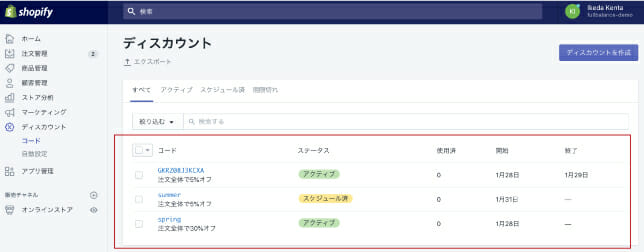
使用できる状態なら「アクティブ」、未来日を指定した場合は「スケジュール済み」、有効期間が終了している場合は「期限切れ」、と表示されます。
共有可能なリンクを取得する
Shopifyのディスカウントコードでは、特定のリンクを踏んだユーザーに対して自動的にキャンペーンを適用することもできます。
メルマガやSNSでリンクを共有することで、ユーザーはより簡単・手軽に割引を受けることができます。
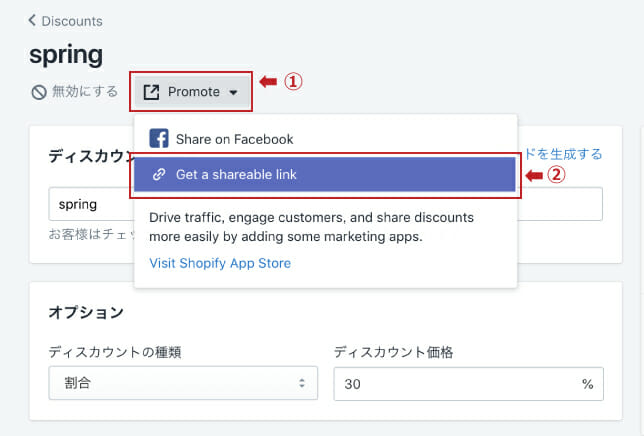
ディスカウントコードを適用するためのリンクを取得するためには、コードの作成画面で「Promote」をクリック、続けて「Get a shareable link」をクリックします。
*ディスカウントコード作成後に表示されます。
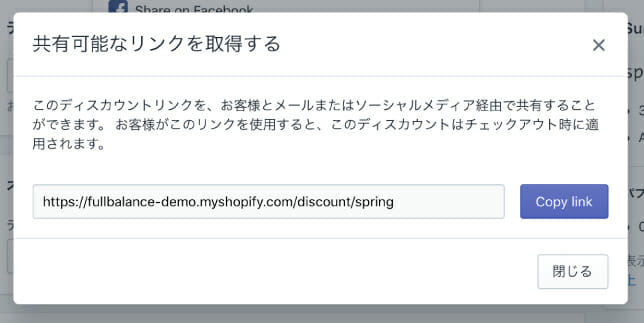
共有可能なリンクが生成されました!
Shopifyなら簡単にディスカウントコードが作成できる!
いかがでしょうか。
Shopifyならたったこれだけの簡単な手順で、プロモーションのためのコードやリンクを作成することができます。ディスカウントコードを上手く活用することで、サイトの売上アップに繋げましょう!
フルバランスでは、今回ご紹介したディスカウントコードの設定方法をはじめ、ストアの開設を依頼された方に必要な操作方法についてレクチャーを行なっております。
ぜひお気軽にご相談下さい。お問い合わせはこちら















